Редакции Windows 10: сравнение версий. Сравнение виндовс 10
Сравнение версий Windows 10 (таблица).

В операционной системе Windows 10 имеются разные редакции (версии) системы для использования на компьютерах, различающиеся по своим функциональным возможностям. В статье мы подробно остановимся на различиях редакций ОС Windows 10.
На большинстве компьютеров, покупаемых в розницу (ноутбуки, нетбуки, моноблоки, гибридные планшеты, системные блоки настольных компьютеров), уже установлена производителем устройства определенная редакция Windows 10. В этом случае, у покупателя нет выбора, приходиться довольствоваться тем, что есть.
Пользователи, покупающие устройство без операционной системы (ноутбук, готовый системный блок, собранный системный блок и т. д.), самостоятельно устанавливают на компьютер какую-либо версию операционной системы Windows. Большинство пользователей выбирают современную операционную систему Windows 10 для установки на компьютер. Перед установкой системы, встает вопрос: какую редакцию Windows 10 выбрать, чем отличаются редакции Windows между собой.
В данной статье мы рассмотрим редакции Windows 10 для ПК и ноутбуков, не затрагивая мобильные и серверные версии Windows. Пользователи, не знающие подробностей о версии Windows 10, установленной на компьютере, могут легко узнать редакцию системы, прочитав эту статью.
Microsoft с момента выхода Windows 10 в июле 2015 года, время от времени, добавляет новые редакции операционной системы. Помимо разделения на версии, каждая редакция имеет номер сборки, номера сборок меняются после установки обновлений системы.
Основные версии Windows 10 разделены на три категории, отличающиеся друг от друга функциональными возможностями:
- Windows 10 Home (Windows 10 Домашняя)
- Windows 10 Pro (Windows 10 Профессиональная)
- Windows 10 Enterprise (Windows 10 Корпоративная)
От основных категорий Windows 10 отделяются производные категории (подвиды основных версий), в которых основная версия имеет несколько вариантов производных редакций системы. Выбор редакции Windows 10, зависит от потребностей конкретного пользователя. Сравнение редакций Windows 10 между собой в виде таблицы, вы увидите в конце статьи.

Существует программа Windows 10 Insider Preview для предварительной оценки новых выпусков Windows 10. Пользователи, выполняющие функции тестирования, бесплатно получают предварительные версии Windows для использования на своих компьютерах. Взамен Майкрософт получает телеметрию об использовании системы, это позволяет проверить работу системы с новыми функциями, выявить неисправности и устранить неполадки в следующих сборках Виндовс 10.
Для продажи в розницу поступают только 3 версии Windows 10 для установки на новые компьютеры:
- Windows 10 Домашняя (Windows 10 Home)
- Windows 10 Профессиональная (Windows 10 Pro)
- Windows 10 S
Версия Windows 10 Enterprise устанавливается на компьютеры только в качестве обновления с редакции Windows 10 Pro. Остальные версии Microsoft поставляет производителям оборудования (ПК, ноутбуков) для установки на устройства, перед продажей потребителям.
Оригинальную операционную систему Windows 10 можно скачать с официального сайта Майкрософт, способами, описанными в этой статье.
Редакции Windows 10 Home
Для домашних пользователей выпущена редакция Windows 10, в которой присутствуют все базовые основные возможности операционной системы. Дома не нужны функции системы, применяемые на предприятиях, поэтому нет смысла переплачивать за лишнюю функциональность. Данная редакция хорошо подойдет для домашнего использования. В редакции Windows 10 Home применяется автоматическое обновление.
Версии Windows 10 для домашних пользователей подразделяются на следующие редакции:
- Windows 10 Домашняя (Windows 10 Home)
- Windows 10 Домашняя для одного языка (Windows 10 Home Single Language; Windows 10 Home SL; Windows 10 Single Language; Windows 10 SL) — версия аналогичная домашней редакции, отличающаяся лишь тем, что здесь нельзя поменять язык операционной системы. Очень часто данная редакция устанавливается на ноутбуках и нетбуках. Для производителей это более дешевый вариант лицензирования Майкрософт, чем Windows 10 Home.
- Windows 10 Домашняя с Bing — в этой версии нельзя поменять поисковую систему Bing в браузерах Microsoft Edge и Internet Explorer (ничто не мешает использовать другой браузер). Данная редакция устанавливается на некоторых ноутбуках.
Редакции Windows 10 Pro
Для предприятий малого бизнеса и домашних пользователей, которым необходимы расширенные возможности системы, предлагается профессиональная версия Windows 10, которая, в свою очередь, подразделяется на несколько редакций. В этой версии доступен гипервизор (виртуальная машина) Hyper-V, BitLocker и другие функции системы.
Профессиональные версии Windows 10 имеют следующие редакции:
- Windows 10 Профессиональная (Windows 10 Pro)
- Windows 10 Pro для образовательных учреждений (Windows 10 Pro Education)
- Windows 10 Pro for Workstations (Windows 10 Pro для рабочих станций) — версия Windows 10 Pro с расширенной поддержкой оборудования для предприятий с высокой вычислительной нагрузкой
- Windows 10 S — версия со специальной конфигурацией Windows 10 Pro, в которой возможна работа приложений, установленных из Магазина приложений Майкрософт (Microsoft Store). Все другие программы не будут работать в этой версии операционной системы.
Редакции Windows 10 Enterprise
Для предприятий среднего и крупного бизнеса создана корпоративная версия системы. Редакция Windows Enterprise имеет все возможности профессиональной версии, а также дополнительные функции, которые актуальны для применения на предприятиях.
Корпоративная версия Windows 10 имеет следующие редакции:
- Windows 10 Корпоративная (Windows 10 Enterprise)
- Windows 10 Корпоративная с долгосрочным обслуживанием (Windows 10 Enterprise LTSB)
- Windows 10 для образовательных учреждений (Windows 10 Education)
Версия Windows 10 Enterprise LTSB имеет долгосрочный срок поддержки, предназначена для стабильной надежной работы. В системе отсутствуют встроенные приложения, ограничен некоторый функционал, устанавливаются только важные обновления. ОС Windows 10 LTSB можно бесплатно использовать в течение 90 дней (пробный период), система работает на английском языке. О том, как установить русский язык в Windows читайте тут.
Другие версии Windows 10
Также имеются несколько других версий Windows 10, среди них:
- Windows 10 IoT (Windows 10 для «Интернета вещей») — эта версия имеет несколько редакций для установки на промышленное оборудование (терминалы, банкоматы и т. п.).
- Windows 10 Team – данная версия устанавливается на планшеты Surface Hub
Различие редакций Windows 10
Многие пользователи, наверное, замечали отличия редакций Windows 10 с буквами в конце обозначения версий системы.
Буква «N» добавляется к редакциям Windows 10, выпущенных для стран Европейского Союза. Название редакций имеют такой вид: Windows 10 Home N, Windows 10 Pro N, Windows 10 Enterprise N и т. д. Отличие от стандартных версий в том, что в этих версиях, по требованию ЕС, отсутствуют некоторые приложения (музыка Groove, Windows Media Player, Кино и ТВ), которые можно добавить в ОС самостоятельно.
Буквы «KN» добавляется к версиям системы для Южной Кореи. Здесь отсутствуют те же самые приложения. Обозначение версий выглядит следующим образом: Windows 10 Enterprise KN, Windows 10 Pro KN, Windows 10 Home KN и т. д.
Для Китая выпущена специальная версия Windows 10 China Government Edition для использования в государственных учреждениях.
Буквенные сочетания «VL», «OEM», «COEM», «GGK», «GGWA», «FPP» обозначают типы лицензий для Windows.
Сравнение версий Windows 10 в таблице
Для использования на личных компьютерах оптимально подходят две редакции: Windows 10 Домашняя и Windows 10 Профессиональная. С помощью списка, отображающего возможности разных редакций Виндовс 10, намного легче выбрать лучшую версию системы, подходящую под требования конкретного пользователя.
Для наглядного сравнения версий Windows 10 посмотрите таблицу, в которой отображены основные возможности системы в разных редакциях: Windows 10 Home, Windows 10 Pro, Windows 10 Enterprise, Windows 10 Education.
КомпонентыWindow 10 HomeWindow 10 ProWindow 10 EnterpriseWindow 10 Education| Меню «Пуск» и живые плитки | √ | √ | √ | √ |
| Режим планшета | √ | √ | √ | √ |
| Голос, перо, сенсорное управление и жесты | √ | √ | √ | √ |
| Кортана | √ | √ | √ | √ |
| Microsoft Edge | √ | √ | √ | √ |
| Windows Ink | √ | √ | √ | √ |
| Continuum для телефона | √ | √ | √ | √ |
| Windows Hello | √ | √ | √ | √ |
| Групповая политика | √ | √ | √ | |
| Управление мобильными устройствами | √ | √ | √ | |
| Центр обновления Windows | √ | √ | √ | √ |
| Центр обновления Windows для бизнеса | √ | √ | √ | |
| Магазин Microsoft для бизнеса | √ | √ | √ | |
| Конфигурация общего ПК | √ | √ | √ | |
| ТесТ | √ | √ | √ | |
| Ограниченный доступ | √ | √ | √ | |
| BitLocker | √ | √ | √ | |
| AppLocker | √ | √ | ||
| Direct Access | √ | √ | ||
| Надежная загрузка | √ | √ | √ | √ |
| Служба подтверждения работоспособности устройства Windows | √ | √ | √ | √ |
| Шифрование устройства | √ | √ | √ | √ |
| Присоединение к домену | √ | √ | √ | |
| Internet Explorer в режиме предприятия (EMIE) | √ | √ | √ | |
| Режим ограниченного доступа (Assigned Access) | √ | √ | √ | |
| Удаленный рабочий стол | √ | √ | √ | |
| Hyper-V | √ | √ | √ | |
| Windows To Go | √ | √ | ||
| BranchCache | √ | √ | ||
| Управление начальным экраном с помощью групповой политики | √ | √ | ||
| Поддержка TPM | √ | √ | √ | √ |
| Присоединение к Azure Active Directory с единым входом в облачные приложения | √ | √ | √ | |
| Microsoft Passport | √ | √ | √ | √ |
| Защита корпоративных данных (Enterprise Data Protection) | √ | √ | √ | |
| Защита учетных данных (Credential Guard) | √ | √ | ||
| Защита устройств (Device Guard) | √ | √ |
Заключение
Операционная система Windows 10 выпускается в разных редакциях, которые отличаются функциональными возможностями, в зависимости от потребностей потребителей. Для домашнего использования рекомендованы версии Windows 10 Домашняя и Профессиональная.
spayte.livejournal.com
Сравнение различных редакций Windows 10
Сравнение различных редакций Windows 10
| Базовые компоненты | Window 10 Home | Window 10 Pro | Window 10 Enterprise | Window 10 Education |
| Настраиваемое меню «Пуск» | Да | Да | Да | Да |
| Защитник Windows и Брандмауэр Windows | Да | Да | Да | Да |
| Быстрый запуск с помощью Hyberboot и InstantGo | Да | Да | Да | Да |
| Поддержка TPM | Да | Да | Да | Да |
| Экономия заряда аккумулятора | Да | Да | Да | Да |
| Центр обновления Windows | Да | Да | Да | Да |
| Персональный помощник Кортана | ||||
| Возможность говорить или набирать текст естественным образом | Да | Да | Да | Да |
| Личные и инициативные предложения | Да | Да | Да | Да |
| Напоминания | Да | Да | Да | Да |
| Поиск в Интернете, на устройстве и в облаке | Да | Да | Да | Да |
| Активация без помощи рук «Привет, Кортана» | Да | Да | Да | Да |
| Система аутентификации Windows Hello | ||||
| Естественное распознавание отпечатков пальцев | Да | Да | Да | Да |
| Естественное распознавание лица и радужной оболочки глаза | Да | Да | Да | Да |
| Безопасность корпоративного уровня | Да | Да | Да | Да |
| Многозадачность | ||||
| Snap Assist (до четырех приложений на одном экране) | Да | Да | Да | Да |
| Закрепление приложений на разных экранах и мониторах | Да | Да | Да | Да |
| Виртуальные рабочие столы | Да | Да | Да | Да |
| Continuum | ||||
| Переключение из режима ПК в режим планшета | Да | Да | Да | Да |
| Браузер Microsoft Edge | ||||
| Представление для чтения | Да | Да | Да | Да |
| Встроенная поддержка рукописного ввода | Да | Да | Да | Да |
| Интеграция с Кортаной | Да | Да | Да | Да |
| Бизнес-компоненты | ||||
| Шифрование устройства | Да | Да | Да | Да |
| Присоединение к домену | Нет | Да | Да | Да |
| Управление групповой политикой | Нет | Да | Да | Да |
| BitLocker | Нет | Да | Да | Да |
| Internet Explorer в режиме предприятия (EMIE) | Нет | Да | Да | Да |
| Режим ограниченного доступа (Assigned Access) | Нет | Да | Да | Да |
| Удаленный рабочий стол | Нет | Да | Да | Да |
| Hyper-V | Нет | Да | Да | Да |
| Direct Access | Нет | Нет | Да | Да |
| Windows To Go Creator | Нет | Нет | Да | Да |
| AppLocker | Нет | Нет | Да | Да |
| BranchCache | Нет | Нет | Да | Да |
| Управление начальным экраном с помощью групповой политики | Нет | Нет | Да | Да |
| Управление и развертывание | ||||
| Загрузка неопубликованных бизнес-приложений | Да | Да | Да | Да |
| Управление мобильными устройствами | Да | Да | Да | Да |
| Присоединение к Azure Active Directory с единым входом в облачные приложения | Нет | Да | Да | Да |
| Windows Store для организаций | Нет | Да | Да | Да |
| Детальное управление пользовательским интерфейсом (Granular UX control) | Нет | Нет | Да | Да |
| Удобное обновление с версии Home до версии Education | Да | Нет | Нет | Да |
| Безопасность (расширенные функции) | ||||
| Microsoft Passport | Да | Да | Да | Да |
| Защита корпоративных данных (Enterprise Data Protection) | Да | Да | Да | |
| Защита учетных данных (Credential Guard) | Нет | Нет | Да | Да |
| Защита устройств (Device Guard) | Нет | Нет | Да | Да |
| Windows как услуга (Windows as a service) | ||||
| Центр обновления Windows | Да | Да | Да | Да |
| Центр обновления Windows для бизнеса | Нет | Да | Да | Да |
| Current Branch для бизнеса | Нет | Да | Да | Да |
| Долгосрочное обслуживание (Long Term Servicing Branch) | Нет | Нет | Да | Нет |
Использование Windows 10 в офисе
В офисе допускается использование как профессиональных, так и домашних версий Windows 10.
besthard.ru
Редакции Windows 10: сравнение версий » VitVit.Pro
Конечно, проще посмотреть видео:
Как Windows 7 и Windows 8 были Профессиональными, Корпоративными, Максимальными и т. д., так же кучу редакций получила и Windows 10.
Windows 10 существует в таких редакциях:
- Домашняя или Базовая, есть также ДОмашняя с одним языком и домашняя с поисковиком Bing.
- Профессиональная — полноценная домашняя, с блек-джеком и редактором групповых политик.
- Корпоративная — для офиса, чтобы сисадмину было удобно.
- Вверсия для учебных заведений.
- Mobile (версия для мобильных устройств).
- Mobile Enterprise (то есть мобильная корпоративная, с функциями организации совместной трудовой деятельности компании.
- IoT Core (версия для плат разработки типа Raspberry Pi, чтобы любители могли делать любительские Windows-девайсы, терминалов и прочих роботов, ну и для умного дома ещё).
Mobile Enterprise от просто Mobile отличается наличием корпоративных функций, IoT отличается от всех железом.
Непонятным остаётся вопрос разницы между четырьмя десктопными версиями — Home, Pro, Enterprise и Education. Education — это та же Enterprise, но с поправками на использование в разного рода учебных заведениях — школах, вузах, технарях и прочих ПТУ, так что с Education, в принципе, теперь тоже всё понятно — в ней есть всё, что и в Enterprise. И вот уже для сравнения остаётся всего три версии Windows 10 — Home, Pro и Enterprise. Давайте разберёмся.
Главное отличие, судя по комментам на моём канале — отсутствие gpedit.msc (редактора групповых политик). Естественно, отсутствует он в кастрированной домашней. И всё, перечисленное ниже, отсутствует в ней же, но есть в Pro и Enterprise.
Ещё в версиях Pro, Enterprise и Education есть, а в Home нету:
- BitLocker — компонент, позволяющий шифровать диски.
- Business Store — надо понимать, специальный магазин бизнес-приложений, которые домашнему пользователю не нужны.
- Возможность установки «плиточных» приложений на устройства в корпоративной сети, минуя Магазин Windows
- Возможность присоединения к корпоративному домену.
- Шифрованная файловая система EFS, которая, само собой, позволяет хранить данные в зашифрованном виде.
- Групповая политика (обычно самое главное).
- Защита корпоративных данных.
- Встроенные возможности виртуализации Hyper-V.
- Приватный каталог. Не знаю, что под этим понимается у Майкрософт, но тем не менее.
- Удалённый рабочий стол. В Home поддерживается в режиме клиента, во всех остальных версиях — как клиента, так и сервера.
Вот пока что и всё. Вышеперечисленных прелестей лишена только редакция Home. В Pro же, по сравнению с Enterprise и, разумеется, Education, отсутствует только:
- Защита Device Guard, которая, несомненно, защищает устройства от всех мыслимых и немыслимых угроз.
- Смягчение атак Pass-the-hash — атак, с помощью которых все, кому не лень, воруют данные учётных записей.
Вот, в сущности, и всё. Как видим, между собой версии, с точки зрения среднего пользователя, почти ничем не отличаются, так как такие вещи, как BitLocker или EFS на практике использует мало кто.
Резюмируя, повторю.
Windows 10 имеет 7 редакций, и вот их основные отличия и характеристики:
- Home — домашняя, базовая версия, предназначена для компьютеров и планшетов, будет ставиться по умолчанию на все девайсы из магазинов, по сравнению с Pro и Enterprise, самая урезанная.
- Pro — Профессиональная или расширенная базовая, имеет больше функций, чем Home, но чуть меньше, чем Enterprise.
- Enterprise — Корпоративная версия, имеет набор соответствующих функций, используемых в более-менее крупных компаниях. Этими мало применимыми в быту обычными пользователями возможностями незначительно и отличается от Pro.
- Education — версия для учебных заведений.
- Mobile — версия для мобильных устройств.
- Mobile Enterprise — мобильная корпоративная версия, отличается от просто Mobile набором функций, отсутствия которых вы и не заметите.
- IoT Core — специфическая платформа для всяких банкоматов.
Напомню: Windows 10 — последняя версия линейки Windows — дальше будут просто её обновления, обновления и обновления.
Верного вам выбора!
vitvit.pro
windows 10 сравнение редакций
Ниже вы можете посмотреть сравнение редакций windows 10, сравнение версий windows 10
• Home (Домашняя) — для домашнего использования;• Pro (Профессиональная) — для малого бизнеса;• Enterprise (Корпоративная) — для среднего и крупного бизнеса;• Education (для образовательных учреждений) — та же версия Enterprise, только предназначенная для использования в учебных заведениях в образовательных целях.
Тем, кто подумывает о переходе на новую ОС и стоит перед выбором, предлагаю список различий между этими версиями.
Базовые компоненты Window 10 Home Window 10 Pro Window 10 Enterprise Window 10 Education Персональный помощник Кортана Система аутентификации Windows Hello Многозадачность Continuum Браузер Microsoft Edge Бизнес-компоненты Управление и развертывание Безопасность (расширенные функции) Windows как услуга (Windows as a service)| Настраиваемое меню «Пуск» | √ | √ | √ | √ |
| Защитник Windows и Брандмауэр Windows | √ | √ | √ | √ |
| Быстрый запуск с помощью Hyberboot и InstantGo | √ | √ | √ | √ |
| Поддержка TPM | √ | √ | √ | √ |
| Экономия заряда аккумулятора | √ | √ | √ | √ |
| Центр обновления Windows | √ | √ | √ | √ |
| Возможность говорить или набирать текст естественным образом | √ | √ | √ | √ |
| Личные и инициативные предложения | √ | √ | √ | √ |
| Напоминания | √ | √ | √ | √ |
| Поиск в Интернете, на устройстве и в облаке | √ | √ | √ | √ |
| Активация без помощи рук «Привет, Кортана» | √ | √ | √ | √ |
| Естественное распознавание отпечатков пальцев | √ | √ | √ | √ |
| Естественное распознавание лица и радужной оболочки глаза | √ | √ | √ | √ |
| Безопасность корпоративного уровня | √ | √ | √ | √ |
| Snap Assist (до четырех приложений на одном экране) | √ | √ | √ | √ |
| Закрепление приложений на разных экранах и мониторах | √ | √ | √ | √ |
| Виртуальные рабочие столы | √ | √ | √ | √ |
| Переключение из режима ПК в режим планшета | √ | √ | √ | √ |
| Представление для чтения | √ | √ | √ | √ |
| Встроенная поддержка рукописного ввода | √ | √ | √ | √ |
| Интеграция с Кортаной | √ | √ | √ | √ |
| Шифрование устройства | √ | √ | √ | √ |
| Присоединение к домену | √ | √ | √ | |
| Управление групповой политикой | √ | √ | √ | |
| BitLocker | √ | √ | √ | |
| Internet Explorer в режиме предприятия (EMIE) | √ | √ | √ | |
| Режим ограниченного доступа (Assigned Access) | √ | √ | √ | |
| Удаленный рабочий стол | √ | √ | √ | |
| Hyper-V | √ | √ | √ | |
| Direct Access | √ | √ | ||
| Windows To Go Creator | √ | √ | ||
| AppLocker | √ | √ | ||
| BranchCache | √ | √ | ||
| Управление начальным экраном с помощью групповой политики | √ | √ | ||
| Загрузка неопубликованных бизнес-приложений | √ | √ | √ | √ |
| Управление мобильными устройствами | √ | √ | √ | √ |
| Присоединение к Azure Active Directory с единым входом в облачные приложения | √ | √ | √ | |
| Windows Store для организаций | √ | √ | √ | |
| Детальное управление пользовательским интерфейсом (Granular UX control) | √ | √ | ||
| Удобное обновление с версии Pro до версии Enterprise | √ | √ | ||
| Удобное обновление с версии Home до версии Education | √ | √ | ||
| Microsoft Passport | √ | √ | √ | √ |
| Защита корпоративных данных (Enterprise Data Protection) | √ | √ | √ | |
| Защита учетных данных (Credential Guard) | √ | √ | ||
| Защита устройств (Device Guard) | √ | √ | ||
| Центр обновления Windows | √ | √ | √ | √ |
| Центр обновления Windows для бизнеса | √ | √ | √ | |
| Current Branch для бизнеса | √ | √ | √ | |
| Долгосрочное обслуживание (Long Term Servicing Branch) | √ |
Вконтакте
Одноклассники
Мой мир
xn----8sbapcreae3aehgq2acbblimc8q.xn--80adxhks
Windows 10 vs. Windows 8.1: сравнение скорости работы
Одно из маркетинговых обещаний Windows 10 — ещё более быстрая работа (соответствующий слоган звучит как «Designed for speed»). По сравнению с Win 8.1 cистема должна быстрее включаться, выходить из спящего режима и т.п. Но так ли это на самом деле? Проверим!
 Тестовое устройство и исходные данные
Тестовое устройство и исходные данные
Для тестов был взят топовый мультимедийный ноутбук — ASUS UX-501. Конфигурация: Intel Core i7 (разгоняется до 3,6 ГГц), 16 ГБ оперативной памяти, видеокарта GeForce 960M GTX и SSD-диск на 128 ГБ. Это одно из самых интересных устройств 2015 года.
 Была произведена чистая установка обеих версий Windows, программного обеспечения (драйверы, тестовые программы). Тест проводился в комнате с температурой в 23 градуса, был выбран режим энергопотребления «Оптимальный», работали все задачи, использующие команду Rundll32.exe, advapi32.dll, ProcessIdleTasks, были установлены все предложенные Microsoft обновления, включены все предложенные Windows функции по оптимизации. Все тесты выполнялись по три раза, в таблицы заносилось среднее арифметическое.
Была произведена чистая установка обеих версий Windows, программного обеспечения (драйверы, тестовые программы). Тест проводился в комнате с температурой в 23 градуса, был выбран режим энергопотребления «Оптимальный», работали все задачи, использующие команду Rundll32.exe, advapi32.dll, ProcessIdleTasks, были установлены все предложенные Microsoft обновления, включены все предложенные Windows функции по оптимизации. Все тесты выполнялись по три раза, в таблицы заносилось среднее арифметическое.
Тестирование
1. Время загрузки
Использовался Windows® Performance Toolkit — набор инструментов, производители Windows-устройств и программ прибегают к его услугам, когда хотят протестировать время работы и скорость своих продуктов на среднестатистических компьютерах. Результат версии 8.1 — слева, «десятки» — справа, единица измерения — секунды:
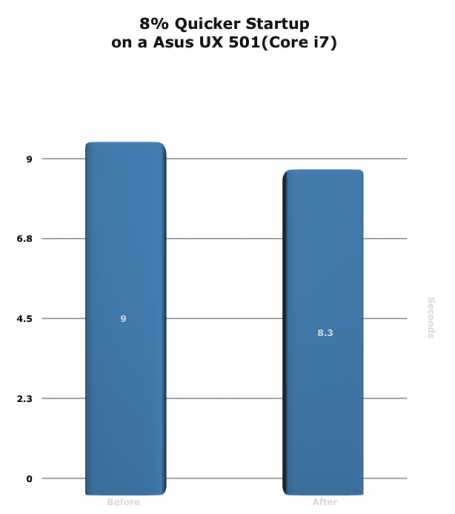 Разницу нельзя назвать большой, но видно, что Microsoft все-таки решила потратить время и сделать получше и без того отличный показатель — Windows 10 быстрее предшественницы на 0,7 секунды. На топовом устройстве вроде UX-501 больших отличий владелец устройства не заметит, но на обычном ноутбуке или ПК разница может стать куда более заметной.
Разницу нельзя назвать большой, но видно, что Microsoft все-таки решила потратить время и сделать получше и без того отличный показатель — Windows 10 быстрее предшественницы на 0,7 секунды. На топовом устройстве вроде UX-501 больших отличий владелец устройства не заметит, но на обычном ноутбуке или ПК разница может стать куда более заметной.
Победитель: Windows 10
2. Запуск Internet Explorer
Во время работы с компьютером мы постоянно открываем и закрываем приложения. Долгое время загрузки важной для работы программы не просто раздражает (а нервы, как известно, не железные), но и мешает трудовой деятельности или серфингу в интернете.
Для измерений используется набор инструментов Windows Assessment Toolkit. Единица измерения — миллисекунды:
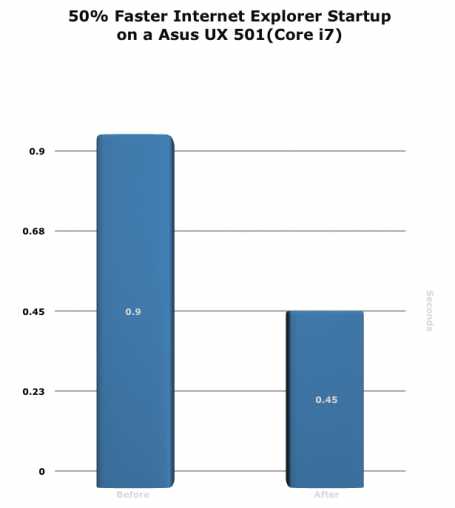 Опять-таки, улучшение показателя с 0,9 секунды до 0,45 секунды заметит не каждый — но такой показатель в любом случае греет душу, в Microsoft проявили заботу о пользователе и здесь.
Опять-таки, улучшение показателя с 0,9 секунды до 0,45 секунды заметит не каждый — но такой показатель в любом случае греет душу, в Microsoft проявили заботу о пользователе и здесь.
Победитель: Windows 10
3. Набор текста, веб-браузинг и видеочат
Для проведениях этих тестов взят бенчмарк-инструмент PCMark 8. Он моделирует сценарии из реальной жизни: серфинг в интернете, работа в Office 2013, Adobe Creative Suite и других программах, которыми обычно пользуются дома и в офисе для работы. Измеряется точное время на выполнение задачи, вплоть до миллисекунд:
 Различия минимальны — всего 1%. Правда, все равно в пользу Windows 10.
Различия минимальны — всего 1%. Правда, все равно в пользу Windows 10.
Победитель: Windows 10
4. Производительность в Word, Powerpoint and Excel
PCMark измеряет скорость работы при работе в основных офисных приложениях — например, время обработки большой таблицы в Excel:
 А вот здесь уже прирост куда более очевидный: офисным работникам, связанным с вычислениями, похоже, и вправду стоит обновиться до «десятки».
А вот здесь уже прирост куда более очевидный: офисным работникам, связанным с вычислениями, похоже, и вправду стоит обновиться до «десятки».
Победитель: Windows 10
5. Grand Theft Auto V
Бог с ним, с офисом — давайте поиграем! Тест проходит лучшая игра 2015 года — GTA V, за измерение FPS (количество кадров в секунду) отвечает собственный встроенный бенчмарк.
 Первое «поражение» новой ОС от Microsoft. Но стоит помнить, что «десятка» поддерживает DirectX 12, который делает игры до 50% быстрее, чем прежде. Дело за малым — наконец-то дождаться таких игр.
Первое «поражение» новой ОС от Microsoft. Но стоит помнить, что «десятка» поддерживает DirectX 12, который делает игры до 50% быстрее, чем прежде. Дело за малым — наконец-то дождаться таких игр.
Победитель: Windows 8.1
6. Adobe Creative Suite
Хорошая производительность нужна не только геймерам и нервным домохозяйкам, но и IT-профессионалам. Показательный пример — Adobe Creative Suite:
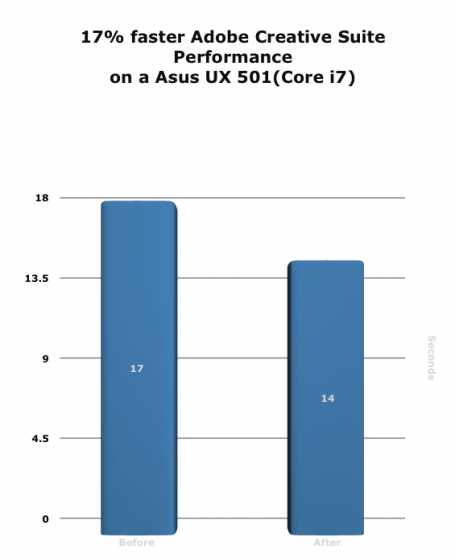 И вновь победа — более чем убедительная, целых 17% — за Windows 10. В Microsoft поработали над использованием ресурсов и драйверами, так что для каждого уважающего себя айтишника «десятка» — не роскошь, а насущная необходимость.
И вновь победа — более чем убедительная, целых 17% — за Windows 10. В Microsoft поработали над использованием ресурсов и драйверами, так что для каждого уважающего себя айтишника «десятка» — не роскошь, а насущная необходимость.
Победитель: Windows 10
7. Время работы от батареи (офис)
Microsoft обещает, что Windows 10 будет бережнее относиться к слабым батареям Windows-ноутбуков. PCMark 8 прогоняет рабочие тесты до полной разрядки АКБ:
 Во всех трех проведенных тестах Windows 10 работала на 9 минут дольше. Честного говоря, хотелось бы большего, но и на этом спасибо.
Во всех трех проведенных тестах Windows 10 работала на 9 минут дольше. Честного говоря, хотелось бы большего, но и на этом спасибо.
Победитель: Windows 10
8. Время работы от батареи (игры)
Когда мы «рубимся» во что-то очень интересное, очень быстро пролетает не только время, но и заряд батареи. К сожалению, даже с актуальным драйвером от NVIDIA при игре в GTA V время работы в «десятке» сократилось, все тесты показывают приличный «минус» в 13 процентов:
 Победитель: Windows 8.1
Победитель: Windows 8.1
9. Время работы от батареи (фильмы)
При просмотре видеоклипа в формате 1080р через Windows Media Player на Windows 8.1 ноутбук выключился через 2 часа и 25 минут. В Windows 10 этот показатель оказался намного лучше — 3 часа, или +25%. По-видимому, «десятка» более рационально относится к такому сценарию использования — фоновая активность сводится к минимуму, «всерьез» работает только видеоплеер:

Победитель: Windows 10.
Итоговый счет — 2:7 не в пользу Windows 8.1.
Вердикт

Windows 10 даже в самом начале своего жизненного цикла уже работает быстрее, чем Windows 8.1. Но чудес не бывает: в выигрышных для «десятки» сценариях использования прирост по скорости чаще всего минимален, значимый прогресс был достигнут разве что в плане просмотра видео. Также не будем забывать и о том, что тесты проводились на «чистой» версии системы, Windows с большим числом установленных игр, программ и драйверов со временем начнет работать куда медленнее.
А как (быстрее ли, медленнее ли) работается Windows 10 вам, уважаемые читатели? Поделитесь своим мнением в комментариях!
Статья на тему: 14 причин не обновлять компьютер до Windows 10.
w7phone.ru
- Какие службы можно отключить в windows 10 для лучшего быстродействия игр
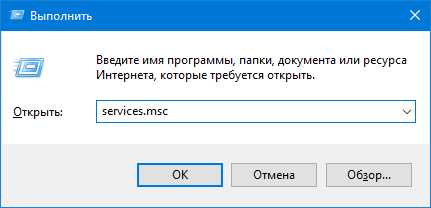
- Php парсер авторизация

- Как создать точку восстановления windows 10

- Какой монитор выбрать

- Очистка реестра windows 10 ccleaner
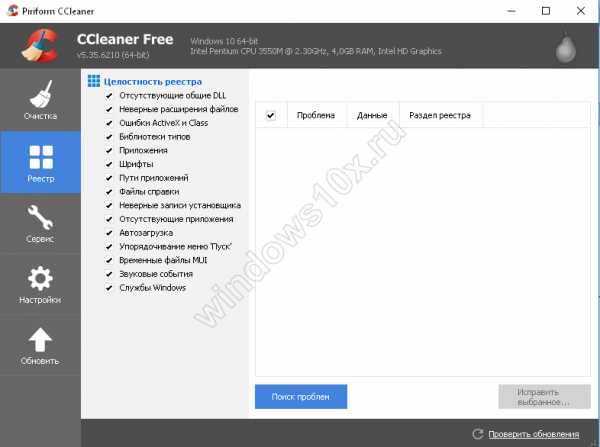
- На рабочем столе зависает компьютер

- Термопаста из чего состоит

- Выход в интернет через телефон

- Чем занят диск с windows 7
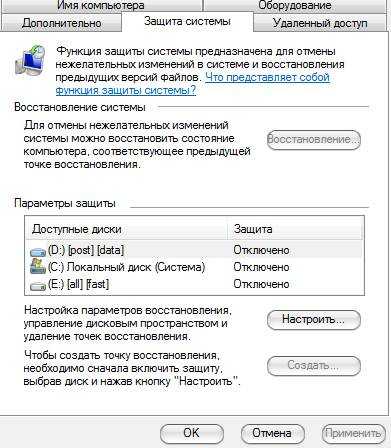
- Sql вложенный запрос

- Программа для записи на флешку для linux

